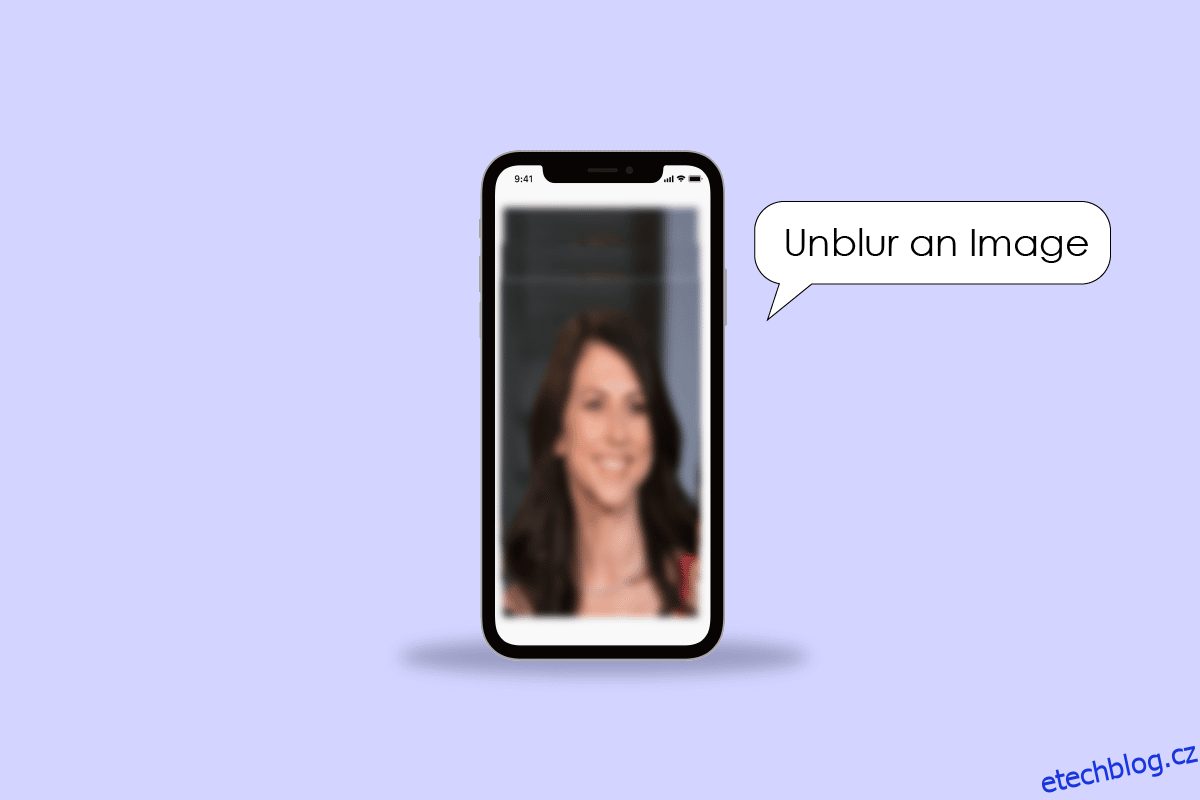iPhony jsou považovány za skvělé telefony pro natáčení videí a fotografií. Ti, kteří rádi fotí, nebo dokonce profesionální fotografové a kameramani zvažují jeho koupi jako svůj fotoaparát. Má všechny druhy režimů, od Portrétu po Pro. Režim Portrét obvykle milují fotografové a uživatelé, kteří rádi fotografují objekt a přitom zanedbávají pozadí, aby vytvořili efekt bokeh. Snímkům, které nebyly pořízeny v režimu Portrét, můžete také přidat hloubku tím, že k nim přidáte rozostření pozadí pomocí aplikace Fotky na vašem iPhone. A také můžete rozmazat a opravit své obrázky iPhone. Chcete-li vědět, jak rozmazat obrázek na iPhone a další, pomůže vám tento článek. Povede vás v krocích k tomu, aby byl rozmazaný obrázek na telefonu jasný a obrázek na iPhonu 12 byl rozmazaný. Dozvíte se také, jak odmlžit přední kameru na mém iPhonu.
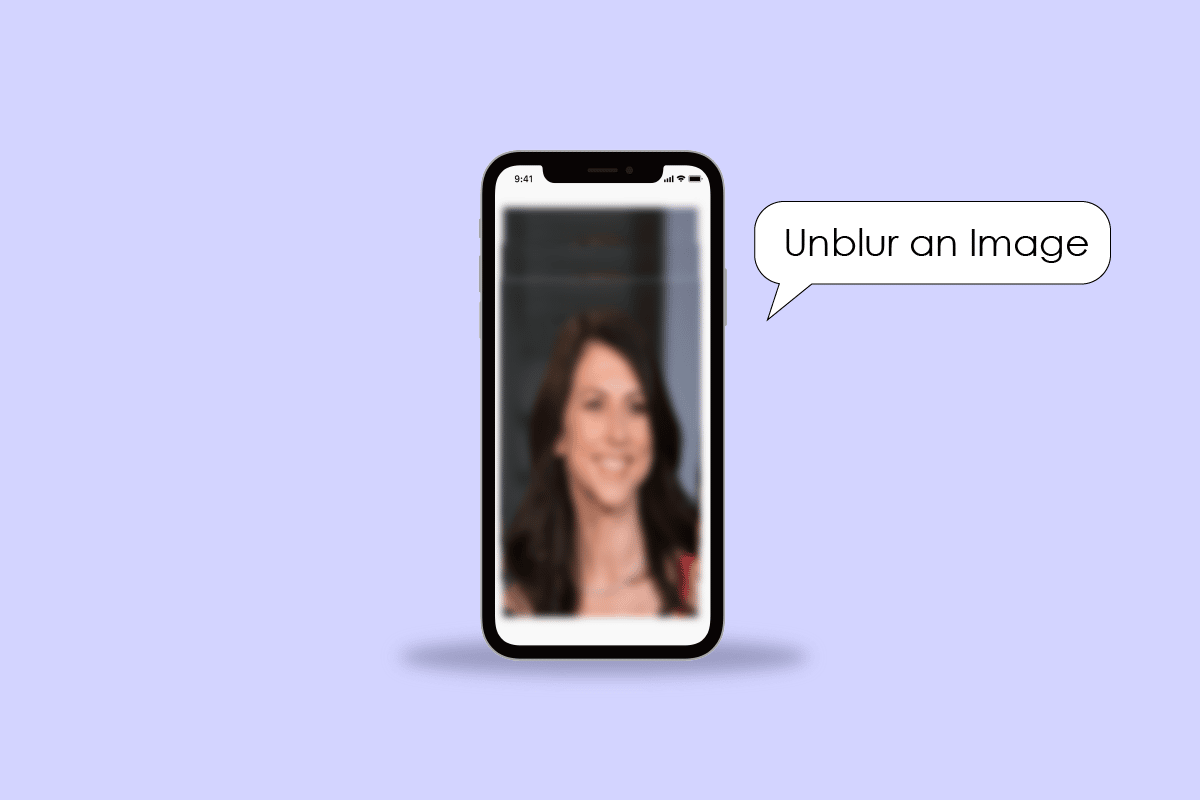
Table of Contents
Jak zrušit rozmazání obrázku na iPhone
Pokračujte ve čtení dále, abyste našli kroky vysvětlující podrobně, jak zrušit rozmazání obrázku na iPhone, s užitečnými ilustracemi pro lepší pochopení.
Proč jsou obrázky iPhone rozmazané?
Zde je několik důvodů, proč jsou obrázky iPhone rozmazané:
- Prach nebo otisky prstů na objektivu fotoaparátu způsobují, že snímky jsou rozmazané.
- Váš fotoaparát je v režimu Portrét.
-
Vlhkost nebo trochu prachu uvnitř objektivu fotoaparátu.
- Ochranná čočka fotoaparátu je rozbitá.
To mohou být důvody, proč jsou obrázky na vašem iPhone rozmazané.
Jak mohu udělat rozmazaný obrázek jasný?
Chcete-li, aby byl rozmazaný obrázek na telefonu jasný, postupujte podle níže uvedených kroků:
Poznámka: Ujistěte se, že jste si do telefonu stáhli aplikaci Snapseed.
1. Nainstalujte a spusťte Snapseed aplikace na vašem telefonu.
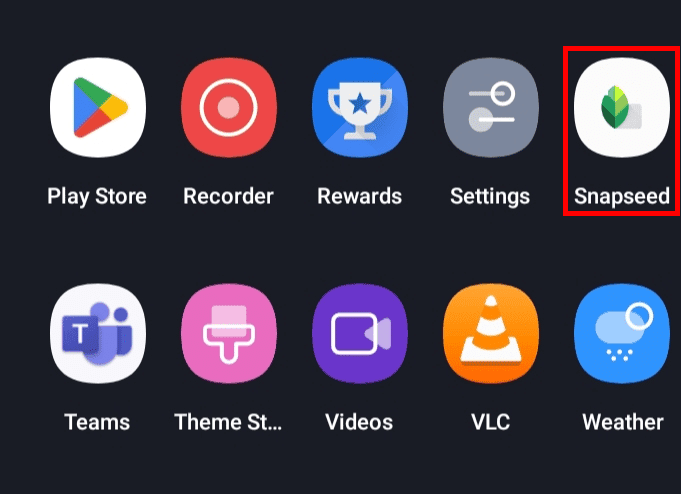
2. Klepnutím na ikonu plus přidáte rozmazaný obrázek z telefonu.
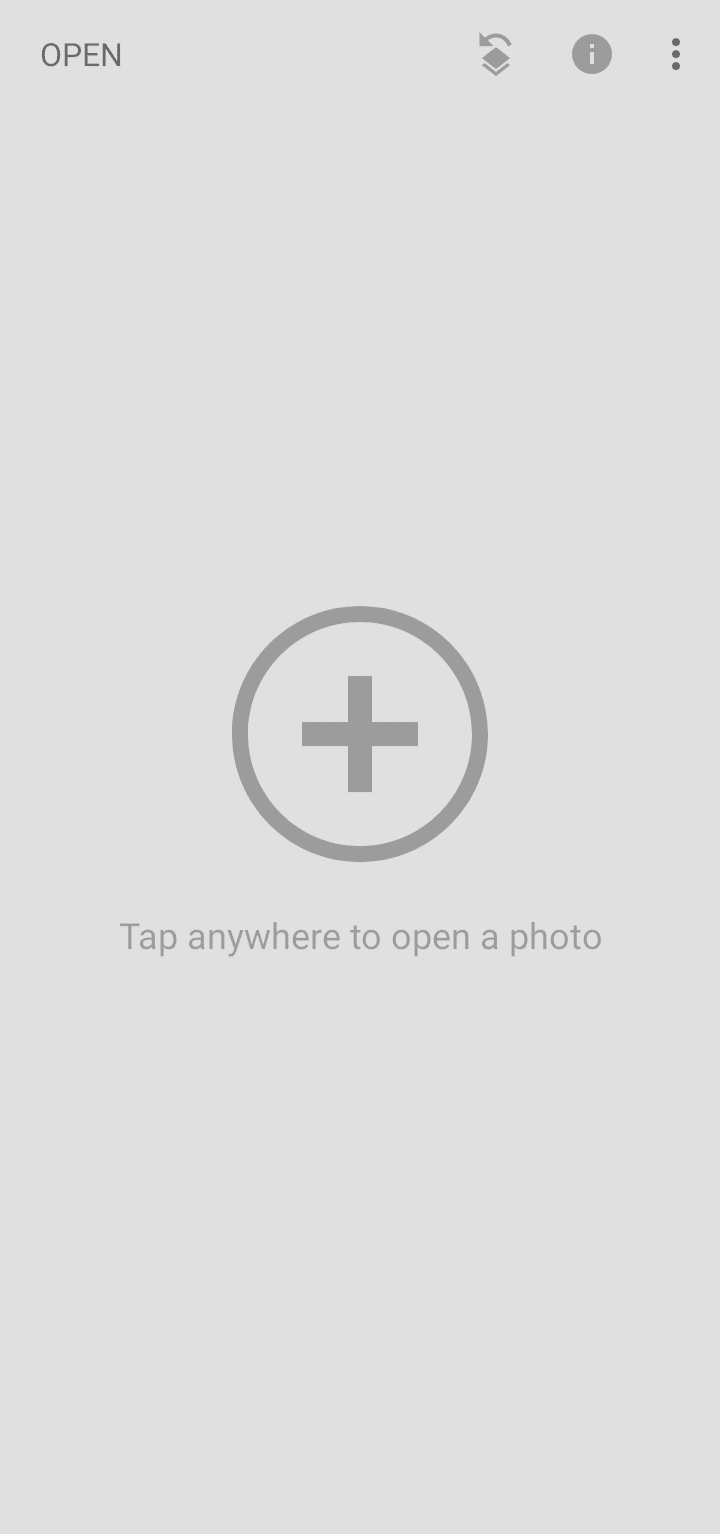
3. Vyberte požadovaný obrázek z galerie.
4. Poté klepněte na kartu NÁSTROJE.
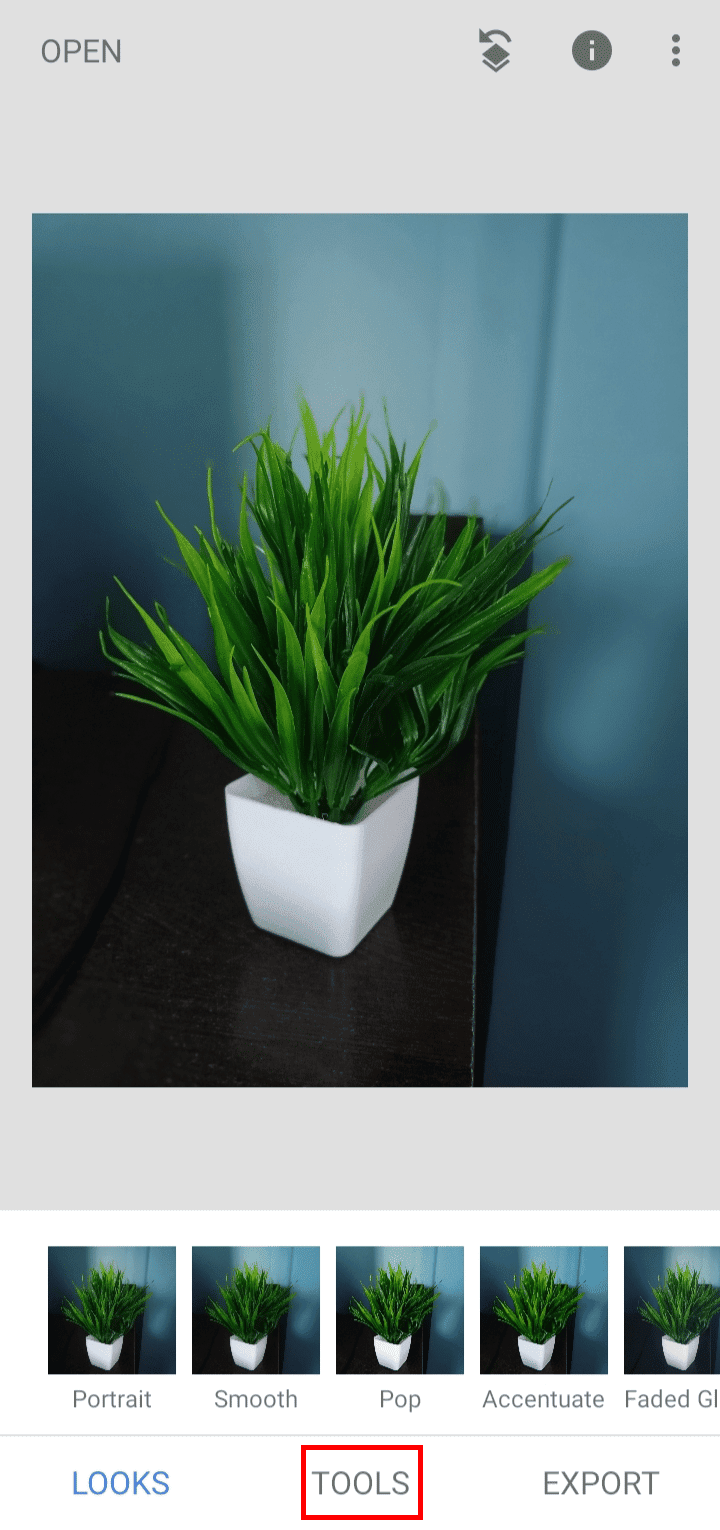
5. Klepněte na Podrobnosti.
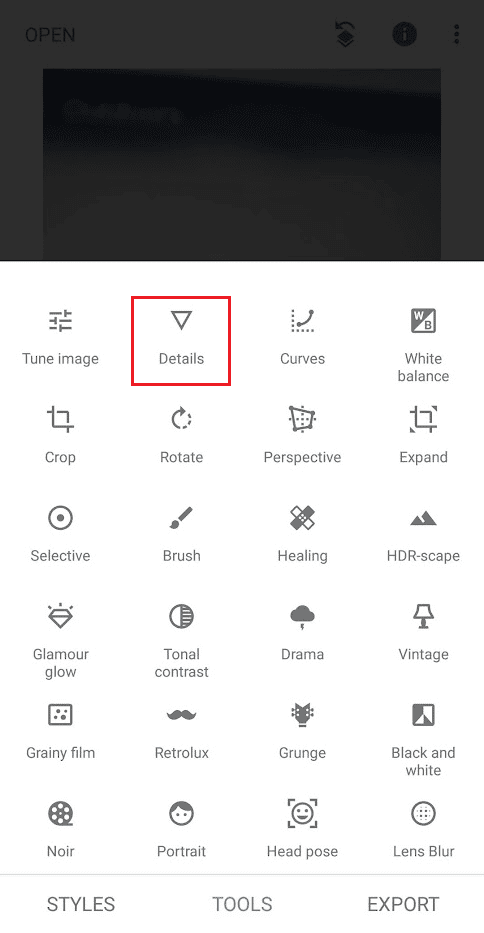
6. Klepněte na ikonu Adjust > Sharpening.
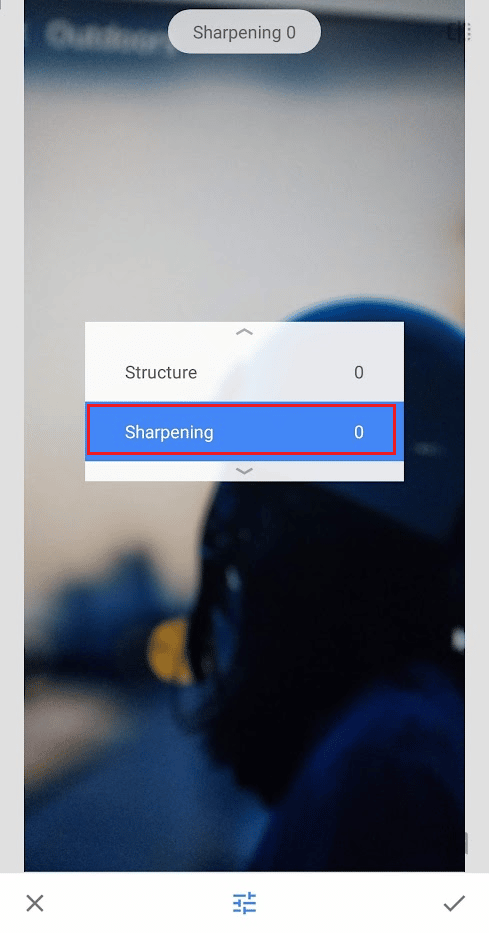
7. Přejetím prstem doprava po obrazovce zvýšíte ostrost obrazu.
8. Klepněte na záložku EXPORT.
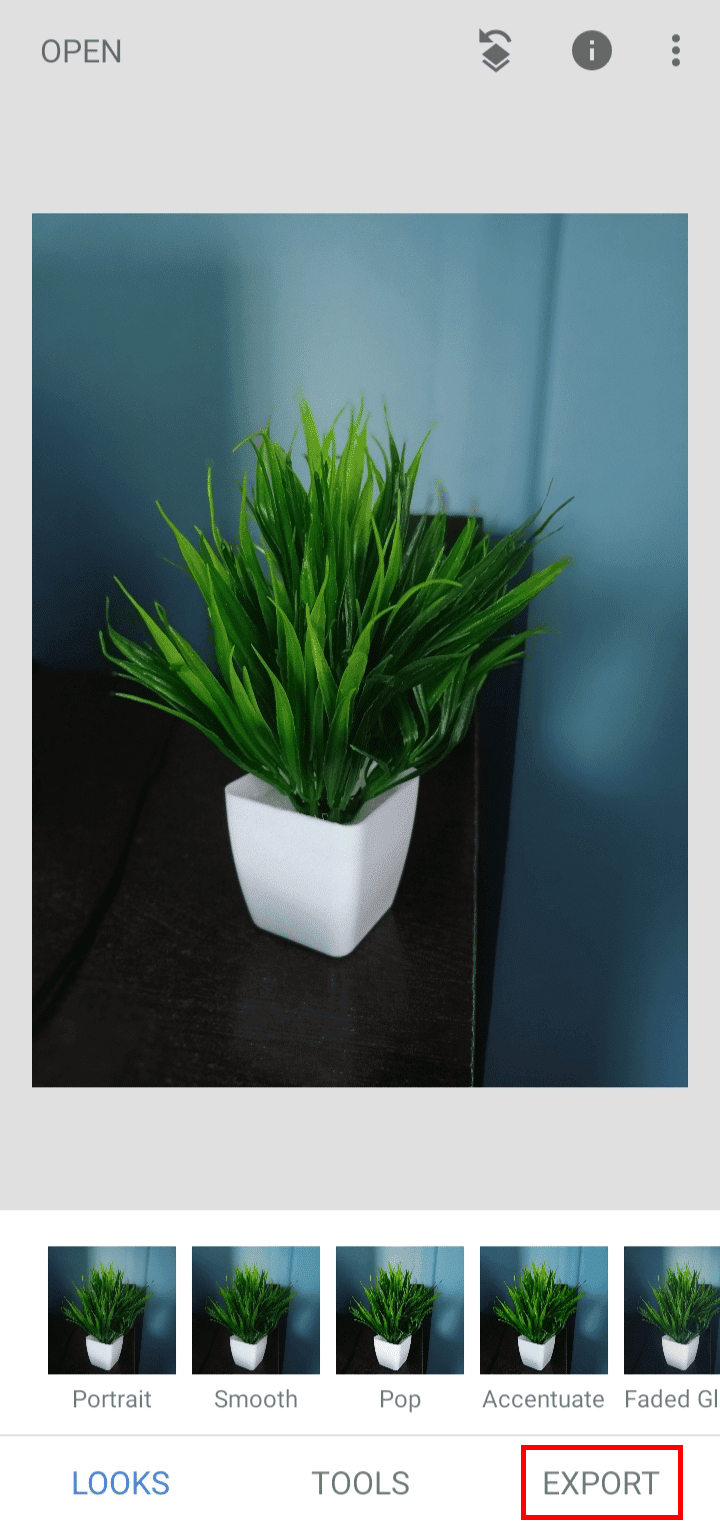
9. Klepnutím na Uložit uložíte upravený obrázek do zařízení.
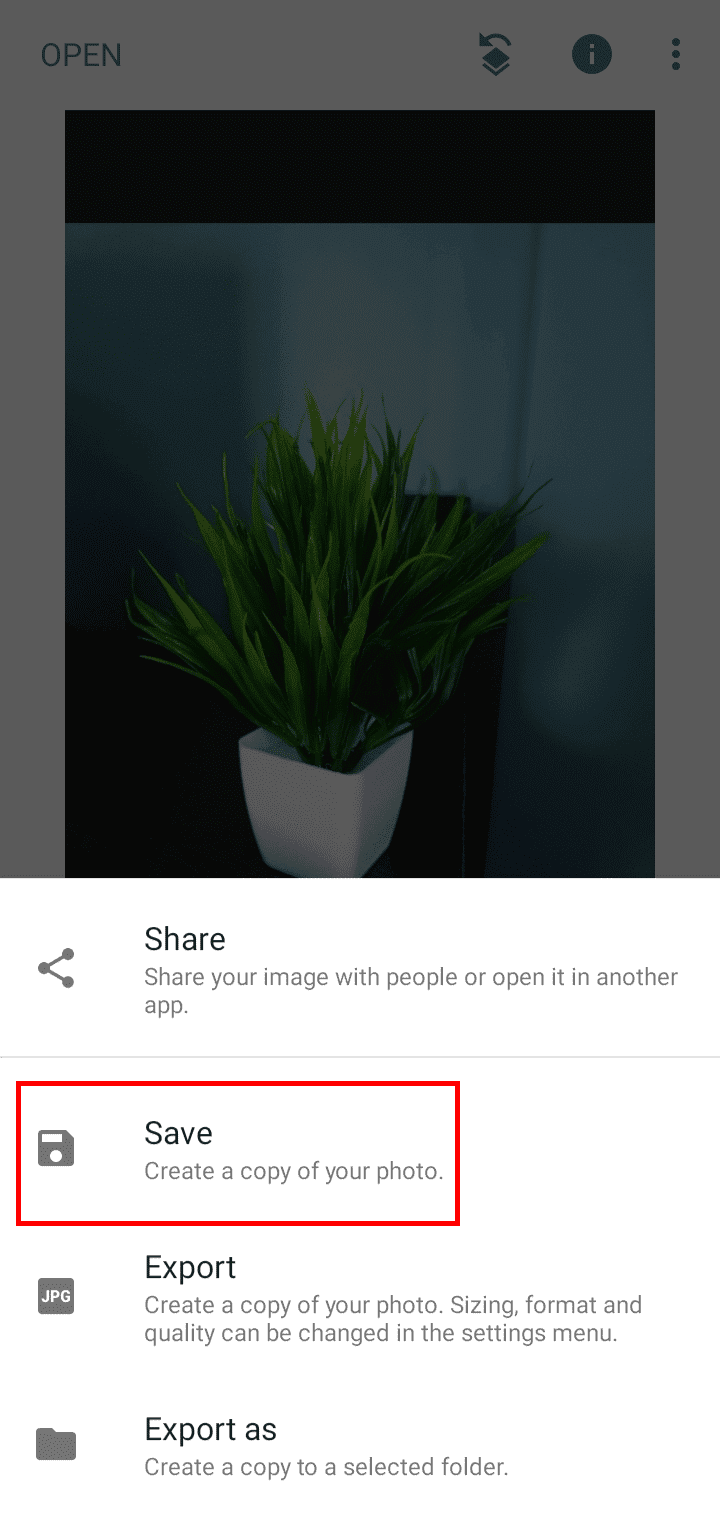
Takto můžete rozmazat obrázek na iPhone i na Androidu.
Jak uděláte v telefonu jasný rozmazaný obrázek?
Můžete sledovat kroky uvedené výše vymazat rozmazaný obrázek v telefonu.
Jak zrušit rozmazání obrázku na iPhone 12?
Chcete-li zrušit rozmazání obrázku na iPhone 12, postupujte podle níže uvedených kroků:
1. Otevřete Fotky aplikace na vašem zařízení iOS.
2. Vyberte a otevřete požadovanou rozmazanou fotografii, kterou chcete rozmazat.
3. Klepněte na možnost Upravit v pravém horním rohu obrazovky.
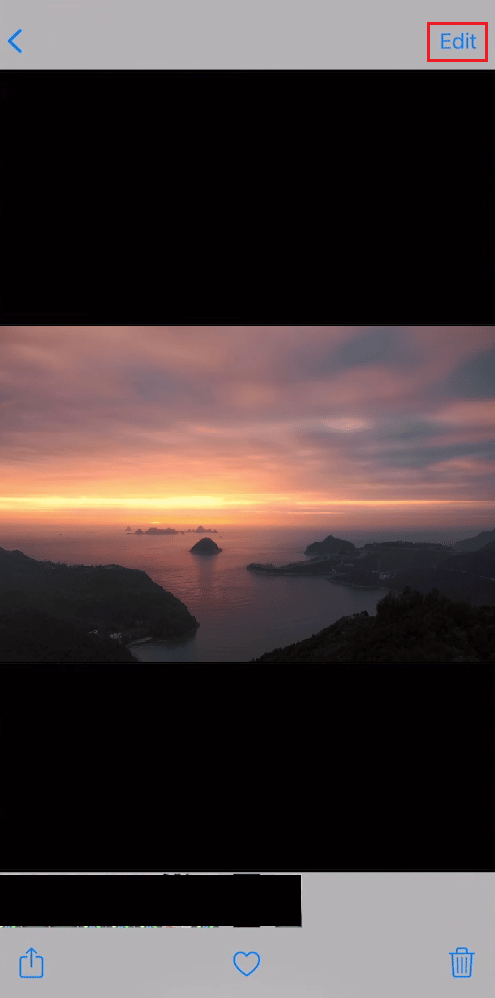
4. Klepněte na ikonu ostrosti a odpovídajícím způsobem upravte daný posuvník, aby se obrázek rozmazal.
Poznámka: Můžete také vybrat a upravit další ikony nabídky, jako je Jas a Kontrast, abyste obraz rozmazali a zjasnili.
5. Po dokončení úprav klepněte na Hotovo pro uložení použitých změn.
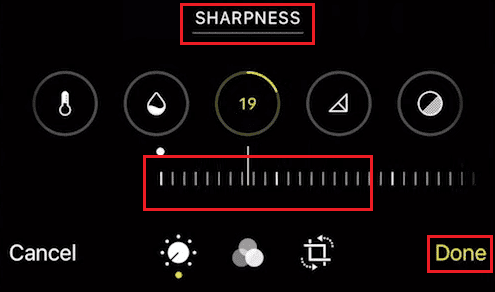
Takto můžete rozmazat obrázek na iPhone 12.
Jak zrušit rozmazání obrázku na iPhone 11?
Rozmazání obrázku na iPhonu 11 je úplně stejné jako rozmazání obrázku na iPhonu 12. Postupujte podle výše uvedených kroků, abyste věděli, jak zrušit rozmazání obrázku na iPhone 11.
Jak mohu odmlžit přední kameru na mém iPhone?
Chcete-li odmlžit přední kameru na mém iPhone, postupujte takto:
1. Vezměte měkký vlhký hadřík.
2. Uchopte hadřík prsty.
3. Nasaďte hadřík na přední fotoaparát.
4. Jemně přitlačte a setřete otisky prstů nebo mlhu usazenou na čočkách.
Vaše čočky jsou zcela vyčištěné. Nyní můžete pořizovat úžasné selfie z předního fotoaparátu a ukládat své krásné vzpomínky na svůj iPhone. Takto můžete odmlžit přední kameru na mém iPhonu nebo iPhonu kohokoli jiného.
Jak dostat vlhkost z iPhone?
Chcete-li dostat vlhkost z iPhone, můžete postupovat takto:
Metoda 1: Použití aplikace Shortcut App
Poznámka: Ujistěte se, že jste na svůj iPhone přidali zkratku pro vypuštění vody.
1. Otevřete Zkratka aplikace na vašem iPhone.
2. Přejeďte prstem dolů a klepněte na zkratku Water Eject, abyste odstranili vlhkost ze skla fotoaparátu a kliknutím zrušte rozmazání snímku na iPhone.
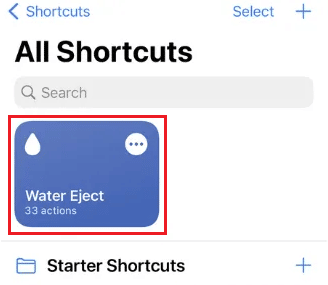
3. Klepněte na Zahájit vypouštění vody a voda nebo vlhkost přítomná uvnitř vašeho iPhone bude vyvržena z mřížky reproduktoru.
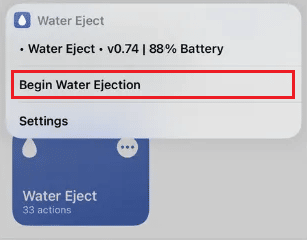
Metoda 2: Ručně vysušte iPhone
1. Vypněte svůj iPhone.
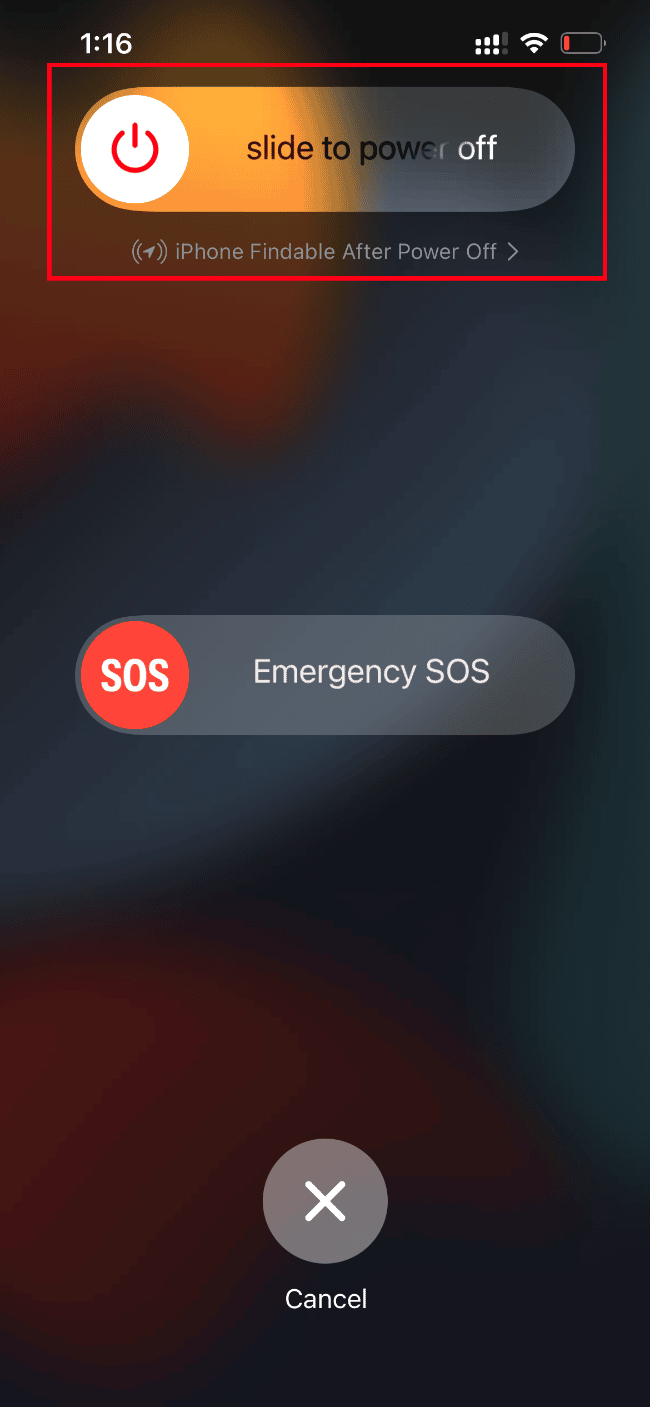
2. Klepněte na telefon jemně proti vaší ruce směrem k mřížce reproduktoru směrem k vaší ruce. Vytlačí většinu vlhkosti přítomné uvnitř.
3. Vezměte iPhone ven a nechte jej přirozeně uschnout bez použití ohřívače nebo sušičky.
Pokud se do čoček fotoaparátu dostala vlhkost, musíte navštívit nejbližší opravnu, kde vlhkost z čoček fotoaparátu odstraní. Takto z iPhonu dostanete vlhkost.
***
Doufáme, že jste se naučili, jak rozmazat obrázek na iPhone. Neváhejte se na nás obrátit se svými dotazy a návrhy prostřednictvím sekce komentářů níže. Také nám dejte vědět, o čem se chcete dozvědět příště.